ライセンスに互換性がないためインストールしなおす必要があります。
(動作は変わりません)
https://harrisgeospatial.flexnetoperations.com
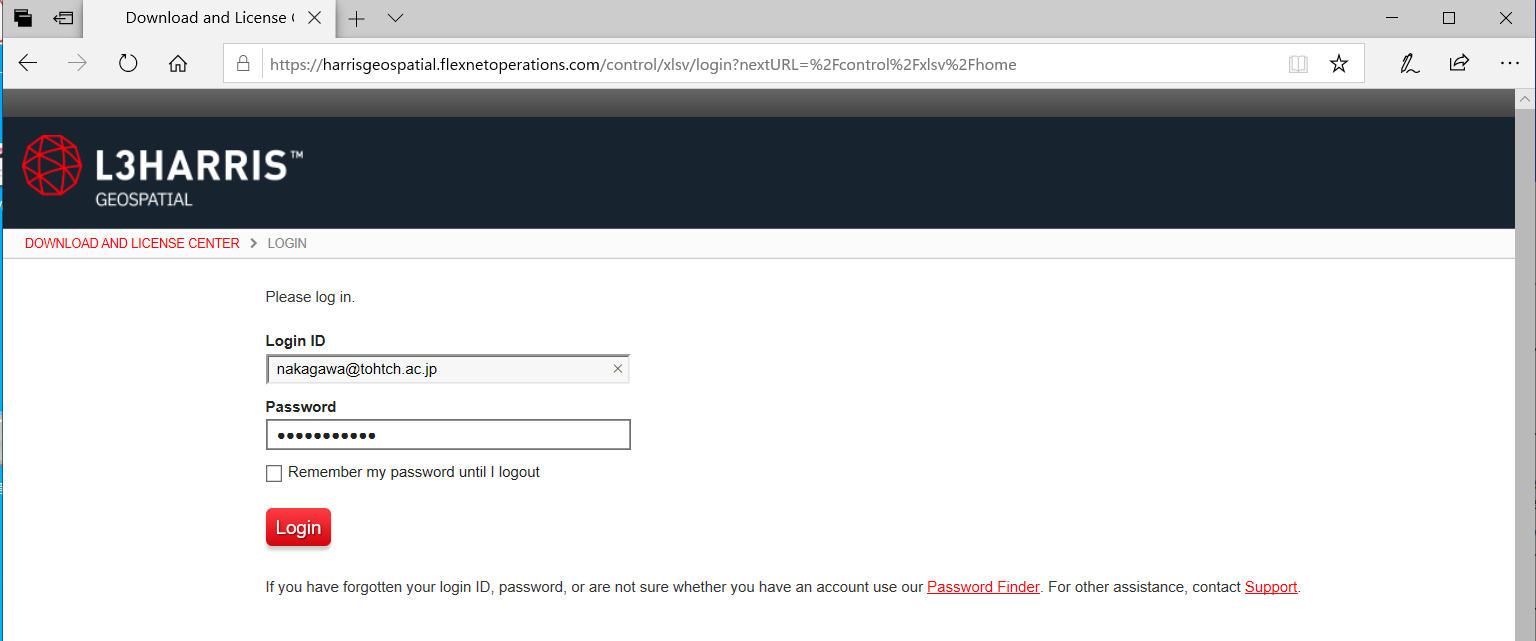
中川メルアド
パスワードは別途お知らせ
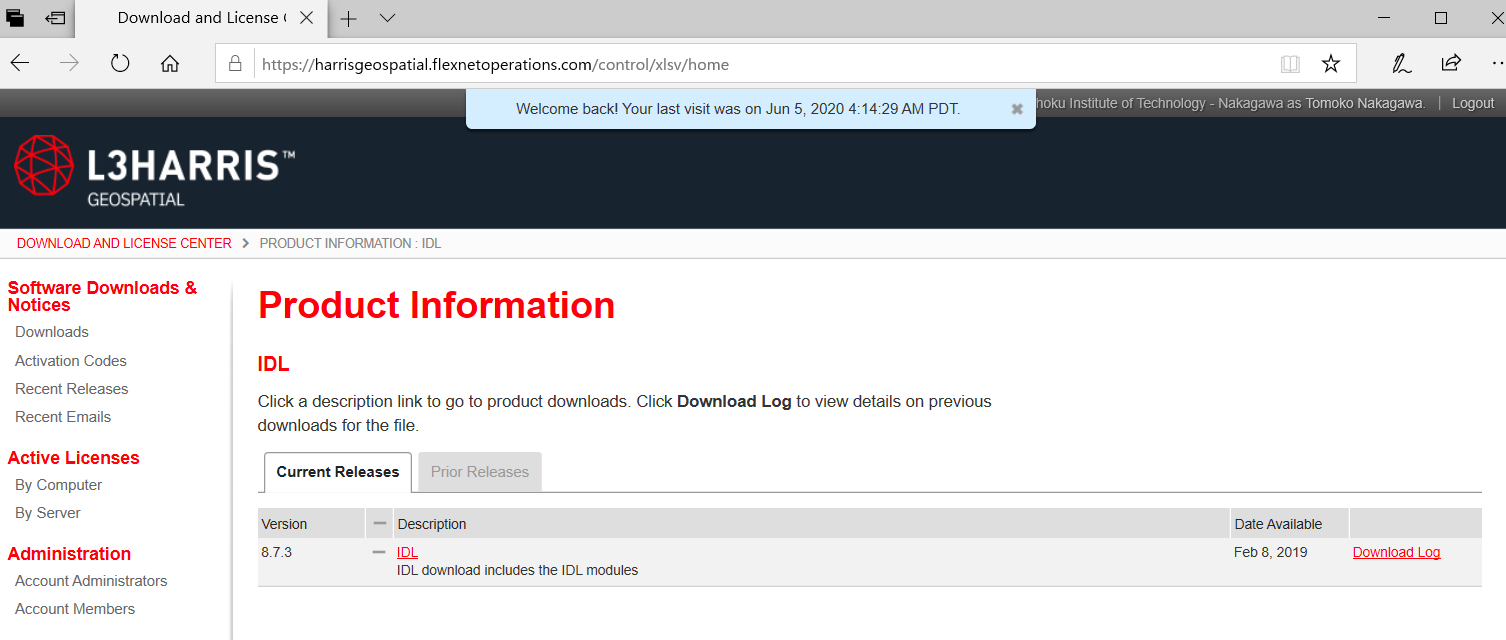
IDL の赤い文字をクリック
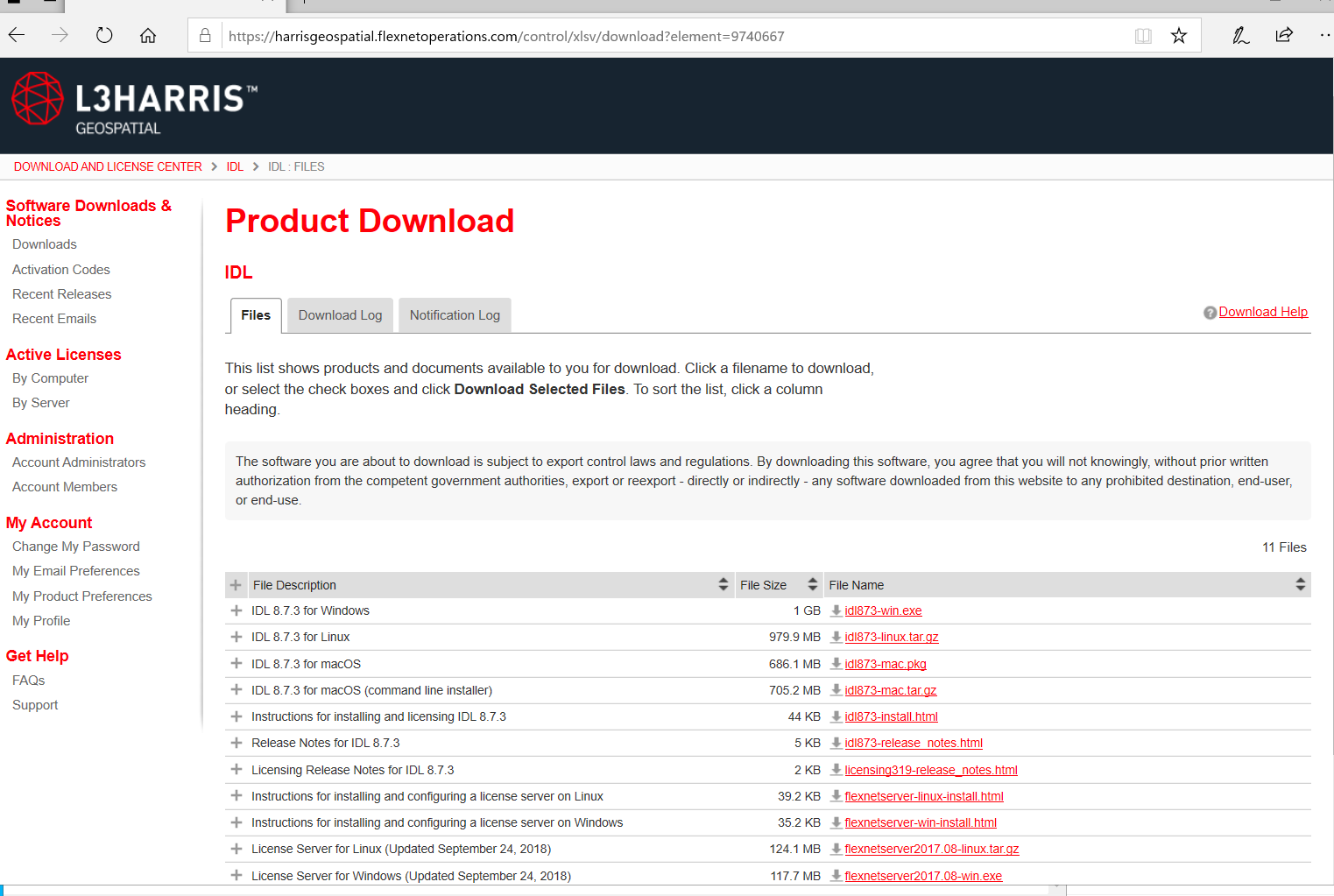
IDL8.7.3 for Windows をダウンロード(8.7 以降の数字はバージョンによって上がっていく)
Welcomeの画面
Next>
Licence agreementの画面:
I accept
Next>
Select Destinationの画面:
Next>
Select Productsの画面:IDL
Next>
Ready to Installの画面:
Install
Completeing..の画面:
Finish
?Do you want to runThe Harrice License Administrator now?
「いいえ」で終了してください。
これでインストールは完了です。
windows10の窓マークをクリックするとIのところにIDL8.7.3 ができていると思います
でもこの段階では、まだライセンスがないので、
IDLを立ち上げても、ライセンスがないといってすぐに終了してしまいます
(a) 「ライセンスサーバー」
(b) 「ライセンス貸出し(期限が来ると自動返却)」
(c) 「機器固定ライセンス」
の3つの方法があります。
(a)研究室で使用するときは、「ライセンスサーバー」につなぐことによって
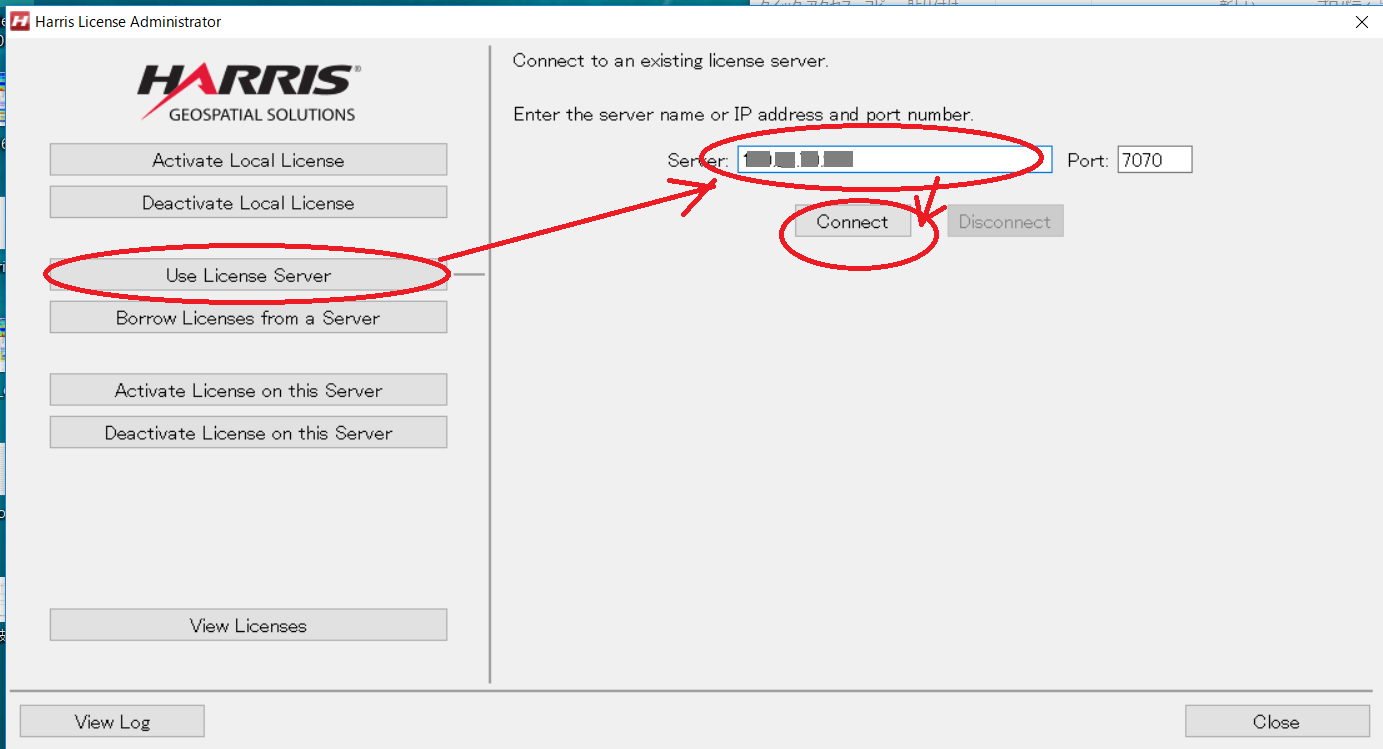
IDLを使うことができます。IDL使用後も特に何もしなくていいです。
ほかの人が使うときも空いているライセンスが自動的に選ばれ最大7人が同時に使えます。
でもご自宅からは、研究室の「ライセンスサーバー」にアクセスできないので使えません。
(b)「ライセンス貸出し(期限が来ると自動返却)」
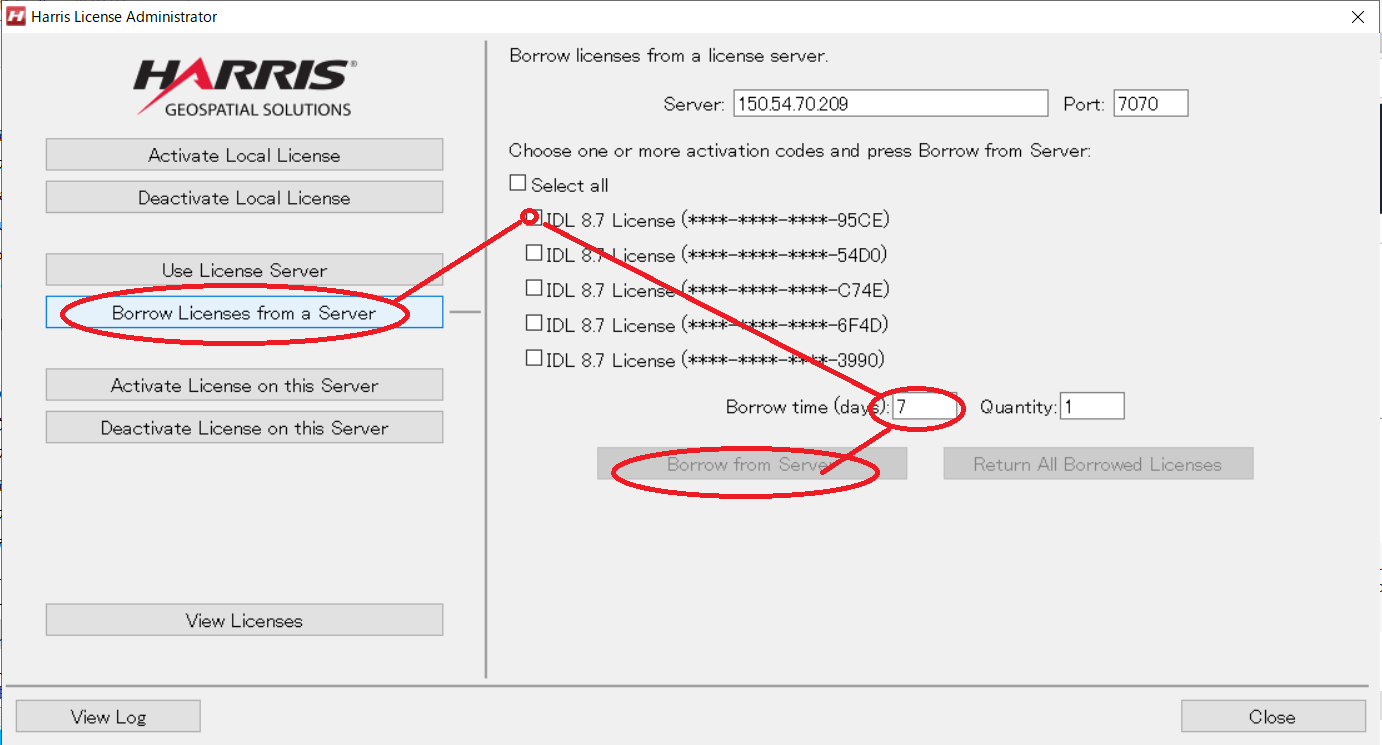
研究室の「ライセンスサーバー」からライセンスを一時的に借り出すことによって
自宅や出張先でIDLを使うことができます。返却を忘れたり、PCが壊れてしまったりしても
一定期間がたつと自動的にライセンスが返却されるので安心です。
パソコンをいったん研究室に持ってきて「ライセンスサーバー」につなぐ必要があります。
(c)「機器固定ライセンス」ライセンスコードをPCに入力する方法です。
- IDLの使用前にライセンスを活性化 Activateする
-
Activate LocalLicense を選び、コードを入力してConnect
ライセンスコードは個別にお知らせしますのでインストール完了したら請求してください。
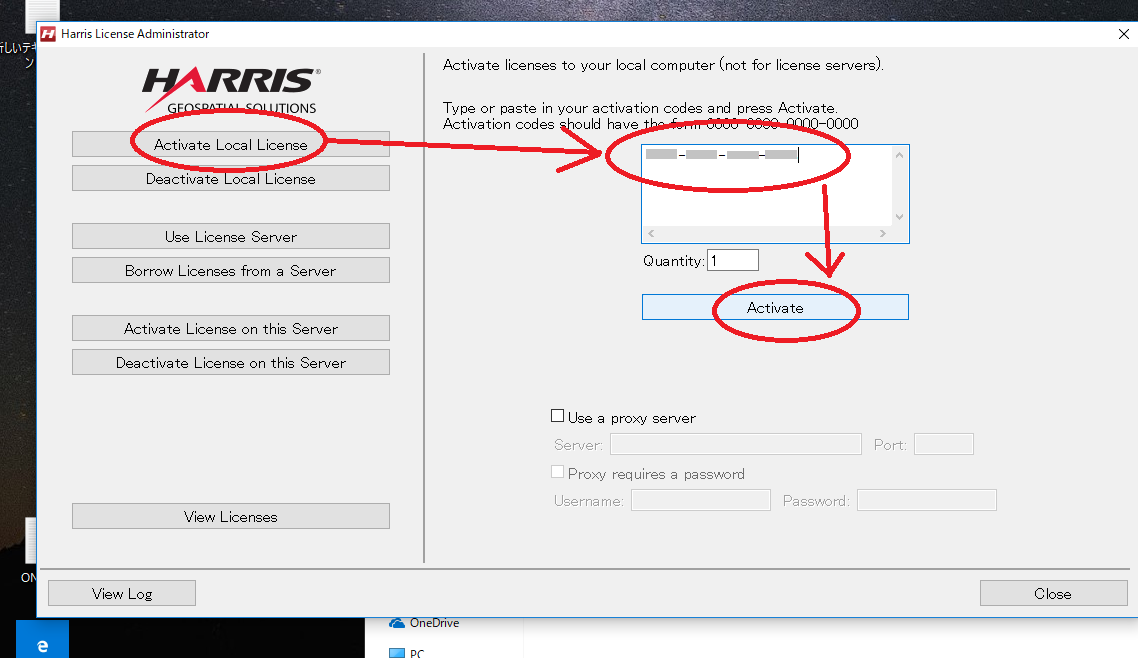
うまくいくと Activate succeeded! と出る
- IDLの使用を終了したら、工大のIDLのライセンスを不活性化Deactivate する
(同時に1人しか使えないので、他の人が使えるように手放す)
-
Deactivate LocalLicense を選び、コードの入ったところの□をチェックしDeactivate
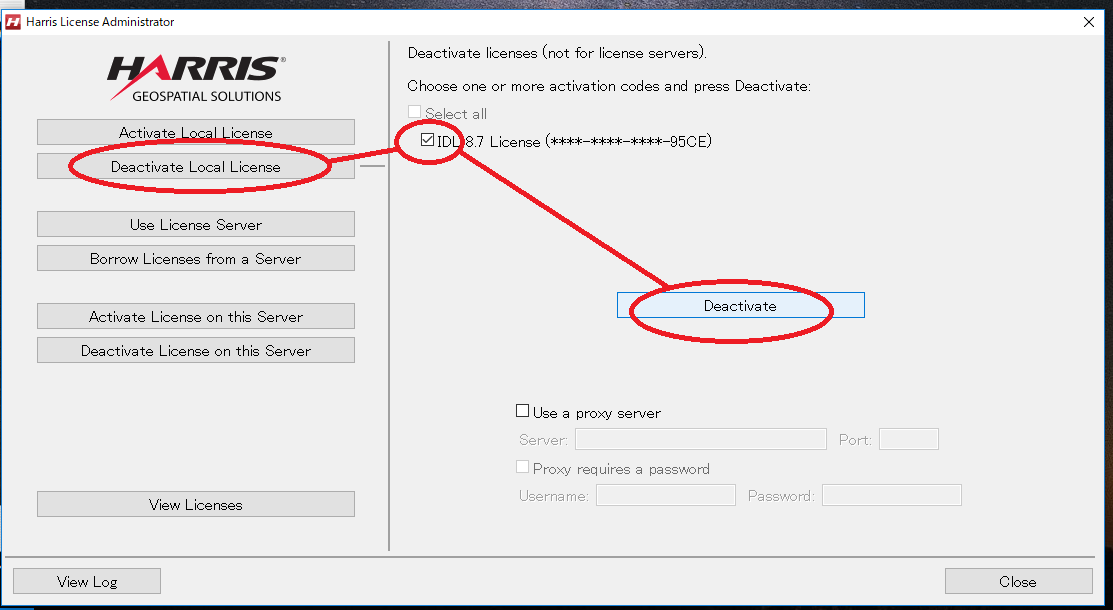
うまくいくと successfully deactivated! と出る
これでほかの人もこのライセンスコードを使用可能となります。
これを忘れると、永久にそのPCでしかこのライセンスは使えなくなります。
(この状態でPCが壊れたりすると痛い)
Deactivate を忘れずに使用してください。